La configuració d’un telèfon intel·ligent després de la compra és un dels problemes més comuns per a un usuari que només està familiaritzat amb la funcionalitat i les capacitats d’un nou dispositiu. Per tant, moltes vegades les botigues imposen serveis per configurar el telèfon, instal·lar un conjunt estàndard de programes i crear comptes del sistema, i el preu d’aquest tipus “complex”, segons ells, els serveis no són en cap cas democràtics.
De fet, no hi ha res complicat ni incomprensible per configurar un telèfon intel·ligent immediatament després de la compra, perquè els mateixos desenvolupadors de programari es van assegurar que no hi havia dificultats mentre utilitzaven el telèfon intel·ligent. Per tant, la primera vegada que l'enceneu, la instrucció amb descripcions pas a pas es mostra sovint, però no sempre és suficient.
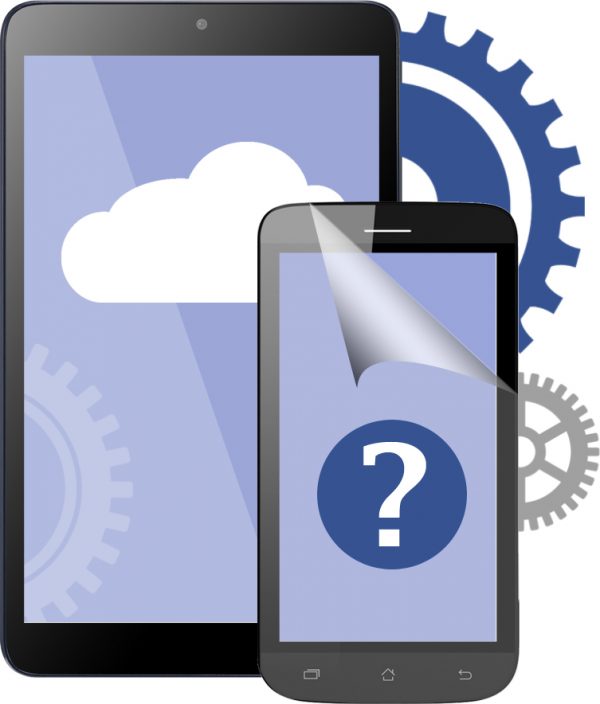
Servei de telèfons intel·ligents
Per a les persones que acaben de passar dels telèfons polsadors als dispositius moderns, és difícil esbrinar on descarregar programes i quin és el sistema operatiu d’un telèfon intel·ligent. Aquest text us ajudarà a comprendre els primers passos per dominar la tècnica, així com a parlar d’algunes coses útils que tots els usuaris de telèfons amb pantalla tàctil haurien de conèixer.
Comprovació de la configuració i especificacions del telèfon intel·ligent
El primer que heu de fer després d’obrir la caixa amb el contingut és obtenir les instruccions i llegir-les, ja que molt sovint hi ha indicades les funcions i la funcionalitat de l’smartphone, amb què una persona corrent abans no coneixia. Per exemple, què és aquest sensor arrodonit a la contraportada, per què hi ha un botó gran a la part inferior de la caixa, o per què el dispositiu té dues càmeres o, fins i tot, "com encendre el telèfon intel·ligent".
Això necessàriament s’indicarà al manual de l’usuari, però, en els models costosos pot ser que aquest fulletó no estigui disponible, i substituït per una petita nota, això es fa amb l’expectativa que la persona que compra equip en aquest segment de preus ja estigui familiaritzat amb els conceptes bàsics d’ús.

L’aparició de la ranura de la targeta SIM als telèfons intel·ligents
Un altre dels problemes més comuns és com inserir una targeta SIM. El comprador intuïtiu busca com treure la contraportada, sota la qual hi ha una bateria i una ranura per a targetes, perquè estava en telèfons antics. Tanmateix, en els nous models s’implementa d’una manera completament diferent. Ara els fabricants fabriquen telèfons intel·ligents sense fundes extraïbles i una ranura per a targeta SIM retràctil al lateral de la caixa.
El procediment per obrir el niu es porta a terme amb una agulla especial, que sovint arriba amb el dispositiu. Això no és complicat, tot el que cal és trobar un petit forat en una de les cares laterals. Introduïu l’agulla a dins i, a continuació, sortirà la ranura per col·locar la targeta SIM. En cas que no s’inclogui una eina especial amb el dispositiu, podrien aparèixer agulles petites, pins i clips de paper normals.
Primer inici del dispositiu
A la posada en marxa, necessàriament s’iniciarà la fase de configuració, durant la qual caldrà seleccionar tots els paràmetres bàsics per treballar amb el telèfon intel·ligent. És aquí on comencem a configurar un nou telèfon intel·ligent. Aquest pas sempre es presenta com un procés pas a pas amb instruccions detallades sobre què i per què. El procediment no és gaire diferent, independentment del dispositiu basat en el sistema operatiu Android o iOS.
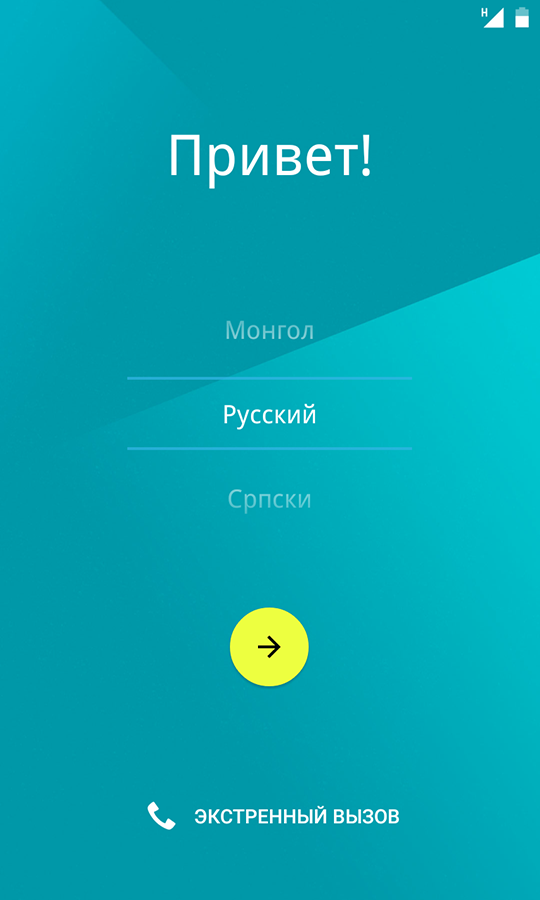
Salutació d’inici
Per fer la configuració inicial, no cal que sigui un mestre del camp informàtic ni una persona que no pugui viure sense tecnologies modernes.Només un dispositiu hauria de tenir una idea de com interactuar amb una persona i en quin idioma seguir treballant. Per tant, el primer pas és triar l'idioma i el país d'ús; això serà necessari per continuar utilitzant els serveis dels desenvolupadors.
El següent pas és connectar-se a una xarxa Wi-Fi, aquest és un dels procediments obligatoris, ja que sense connexió a Internet no serà possible utilitzar moltes funcions incrustades al dispositiu. Si per algun motiu no hi ha cap possibilitat de connectar-se a Internet, podeu obviar aquest pas i afrontar-lo més endavant. En aquest cas, s’evitaran una part de la configuració. I l’últim que necessiteu és triar l’hora i l’hora horària de la vostra estada.
Si hi ha connexió a Internet
Després de seleccionar una xarxa Wi-Fi i introduir una contrasenya, les dades sobre aquesta connexió es desaran sense necessitat de tornar a entrar. El següent pas serà crear un compte per als serveis del telèfon intel·ligent, segons el fabricant, això es fa per utilitzar plenament els programes de Google i la botiga de Google Play o per a aplicacions d’Apple i el seu iTunes.
En aquesta fase, es crea l'adreça de correu i la contrasenya del compte al telèfon. Aleshores s’oferirà escollir l’hora i l’hora horària. Per això, s’acaba la configuració inicial del telèfon intel·ligent a Android.
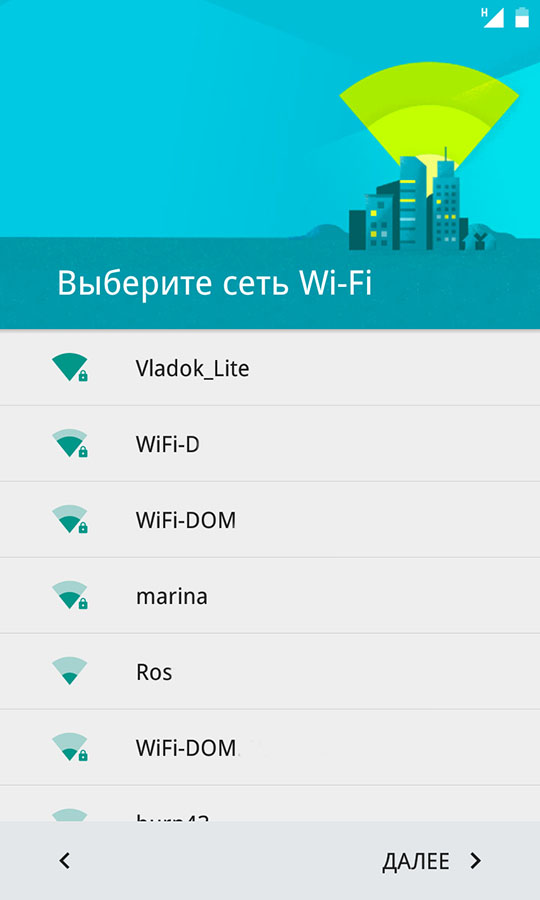
Menú de connexió wifi
Passos addicionals de configuració dels telèfons intel·ligents amb iOS
A més dels passos estàndards, els dispositius Apple també han de configurar prèviament una contrasenya o afegir una empremta digital per tal de garantir una seguretat completa del sistema. En els darrers models amb tecnologia de lectura facial, també podeu configurar Face ID, que us permet desbloquejar el dispositiu escanejant la cara de l’usuari. L’assistent de veu de l’empresa demana que digui unes frases per adaptar-se a la veu de l’usuari i recordar-la.
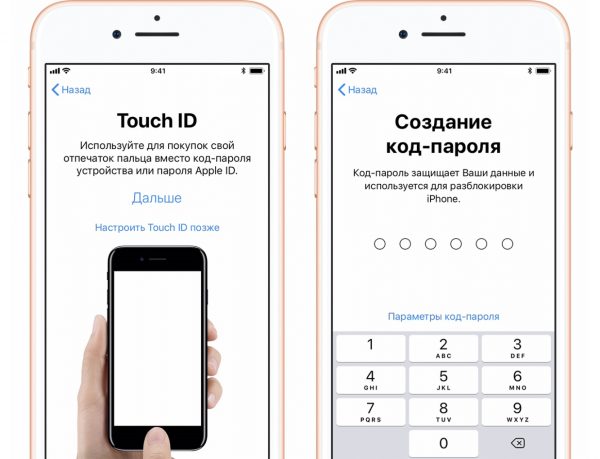
Primer llançament d’iPhone
Configuració del sistema
Totes les modificacions posteriors dels paràmetres es realitzaran a la secció "Configuració" que, depenent del telèfon intel·ligent, es pot trobar a la pantalla principal o al menú del telèfon intel·ligent. A més, per trobar ràpidament aquesta secció, podeu utilitzar la cerca o tirar el teló superior, situat a la part superior de la pantalla i obrir el tauler de notificacions. Molt sovint hi ha un equip d'atractiu.
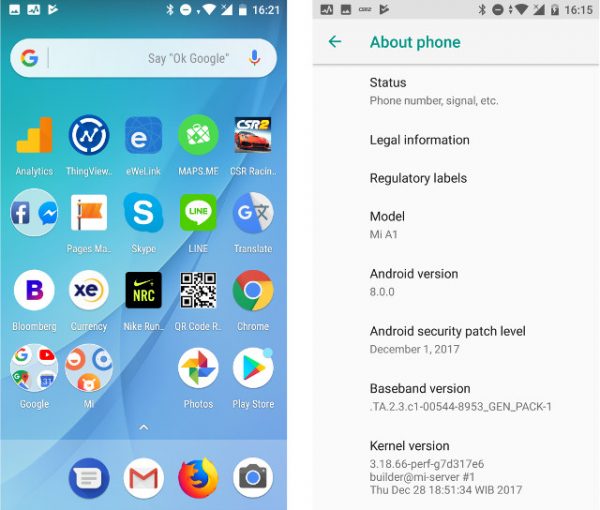
Android 8.0 Shell
Després d’haver obert la "Configuració", finalment podeu fer la configuració amb més detall i detall, canviant l’aspecte de la shell del programari, editant-ne els paràmetres "per si mateix". Aquí podeu canviar la configuració següent:
- Pantalla (canvia brillantor, protector de pantalla, imatge d’escriptori, tema o edita la brillantor adaptativa i el mode nocturn).
- So (Seleccioneu un to de trucada, canvieu el volum, configureu diversos perfils en funció de l’hora, seleccioneu el so de les notificacions).
- Seguretat (trieu una contrasenya, especifiqueu una empremta digital, configureu la configuració del bloqueig del telèfon i de la targeta SIM).
- Connexió (canvieu la xarxa Wi-Fi, activeu Internet mòbil, comproveu el trànsit utilitzat, activeu el Bluetooth).
- Emmagatzematge (comproveu la quantitat d’espai disponible al telèfon, esbrineu quins fitxers i quant ocupen).
No tots els paràmetres estan disponibles i poden variar segons el model i el fabricant, però l'essència general continua sent la mateixa.
Suite d'aplicacions Core
Gairebé sempre després d’una compra a una botiga, el consultor ofereix instal·lar un conjunt d’aplicacions gratuïtes, mentre que demana diners per al manteniment. Després de fer la configuració en la instal·lació dels programes no hi ha res complicat. L’App Store i Google Play tenen milions d’aplicacions amb una funcionalitat diversa per a tots els gustos i colors. Al mateix temps, tots els programes es divideixen en seccions i subapartats per a un ús convenient i trobar el programari adequat.
Les principals aplicacions inclouen:
- Xarxes socials (aplicacions per entrar a Odnoklassniki, Vkontakte, Facebook, Instagram i altres).
- Navegadors (2GIS, Yandex. Maps, Google Maps i altres).
- Missatgers (Skype, Viber, WhatsApp, Telegram).
- Sol·licituds de neteja d’escombraries (Clean Master, CCleaner, Clean Master Lite i altres).
- Aplicacions per llegir i treballar amb documents (Adobe Reader, Microsoft Word, Google Docs).
- Aplicacions d’edició d’imatges (Snapseed, Photoshop Express i altres).
- Shazam (amb aquest programa podeu determinar quina música es reprodueix actualment a prop).
- Reproductor de vídeo (MX Player, VLC).
- ES Explorer (un convenient gestor de fitxers amb què podeu trobar aplicacions al vostre telèfon intel·ligent).

Xarxes socials populars
Els programes que figuren a la llista són suficients perquè un dispositiu mòbil tingui diverses funcions que simplifiquen la solució de les tasques quotidianes. A més, a la botiga podeu descarregar molts jocs gratuïts que diluiran el gris cada dia. En aquest cas, no us preocupeu que, quan descarregueu el dispositiu, pot aparèixer un virus que alenteixi el seu funcionament, perquè totes les aplicacions del magatzem tenen un codi maliciós comprovat.
La configuració del telèfon s’acaba aquí, no hi ha res complicat. Esperem que aquest text sigui útil i no hi hagi problemes en canviar els paràmetres.



